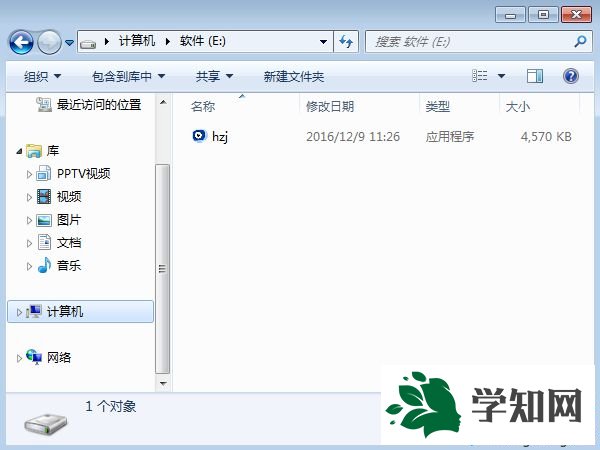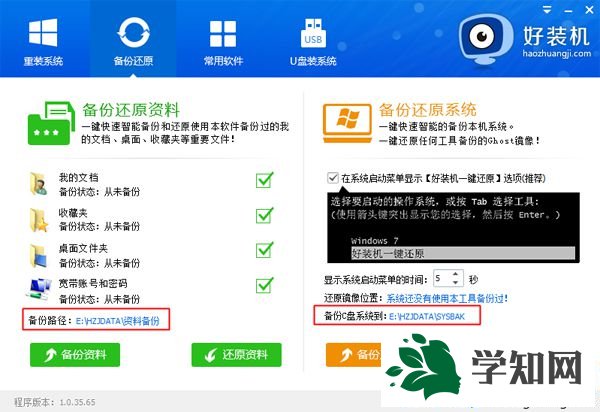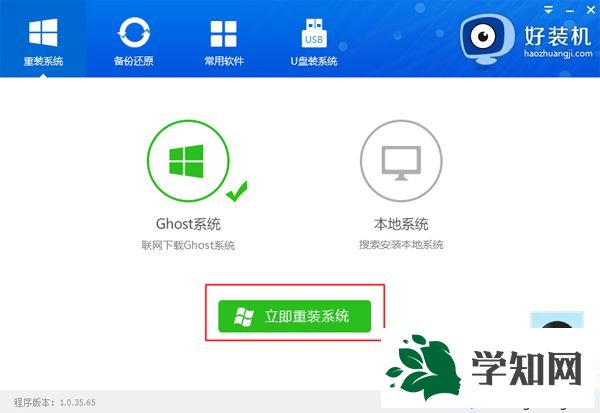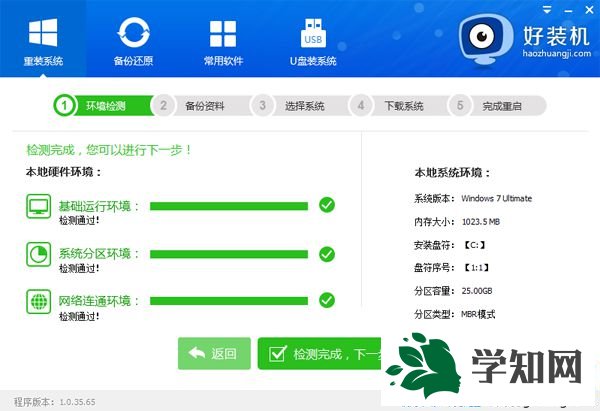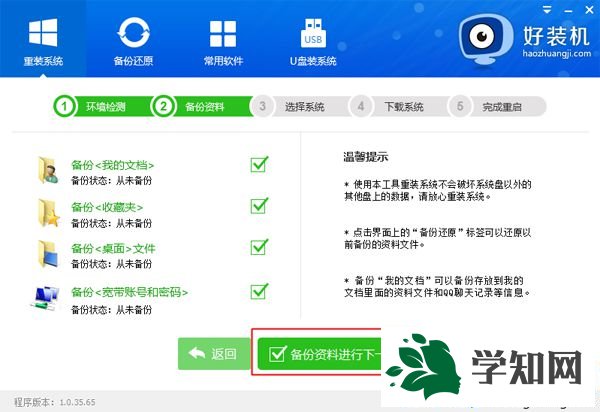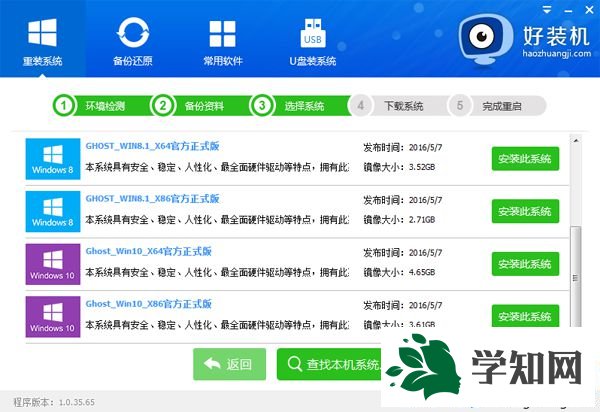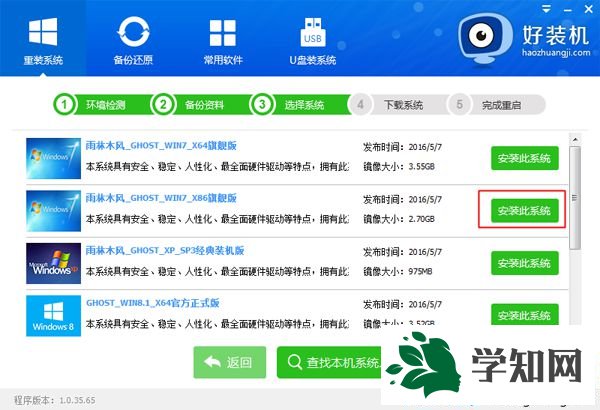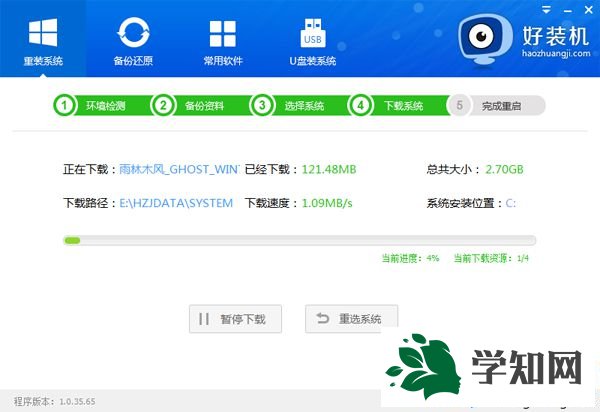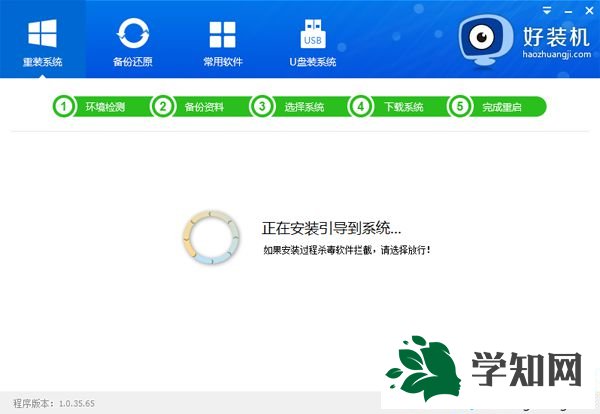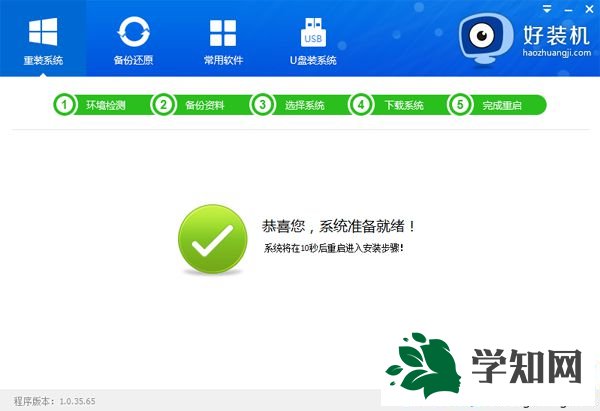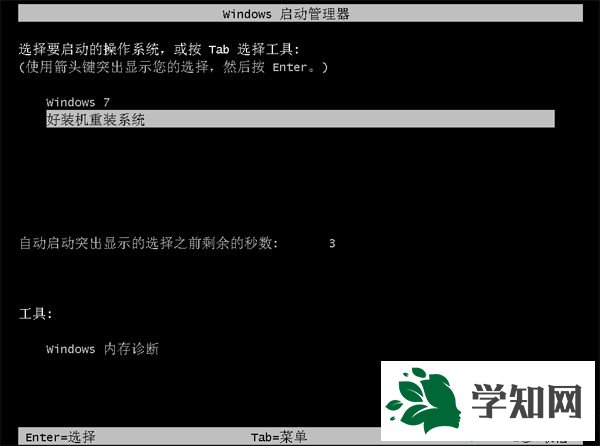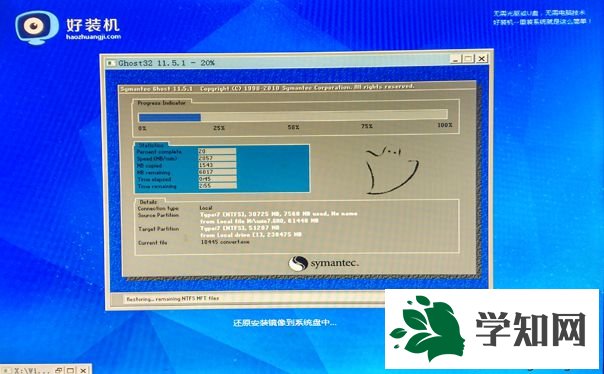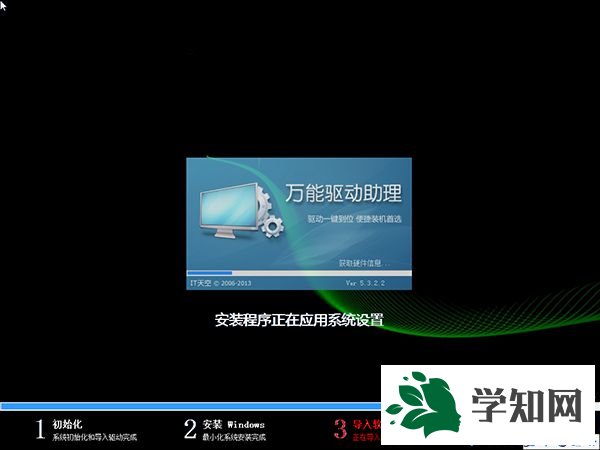電腦系統(tǒng)怎么一鍵重裝?現(xiàn)在
重裝系統(tǒng)變得越來越簡單,電腦系統(tǒng)一鍵重裝逐漸被用戶所熟知,在需要重
裝系統(tǒng)時,只需要下載電腦系統(tǒng)一鍵重裝軟件,就可以幫助你一鍵重裝電腦系統(tǒng),電腦系統(tǒng)一鍵重裝雖然簡單,但是還是有很多人不懂怎樣一鍵重裝電腦系統(tǒng),下面 小編跟大家介紹電腦系統(tǒng)怎么一鍵重裝的步驟。
電腦系統(tǒng)一鍵重裝須知:
1、電腦系統(tǒng)要一鍵重裝,要求當(dāng)前電腦必須有系統(tǒng)且可以正常啟動,如果系統(tǒng)已經(jīng)損壞,不能一鍵重裝,需要通過U盤重裝
2、一般電腦運行內(nèi)存2G以下重裝32位系統(tǒng),內(nèi)存4G以上重裝64位系統(tǒng)
相關(guān)重裝教程:
大白菜u盤
html' target='_blank'>
一鍵重裝系統(tǒng)怎么操作
怎樣用電腦光盤重裝系統(tǒng)圖文教程
怎么用一鍵ghost重裝系統(tǒng)
一、適用條件及工具下載
1、當(dāng)前系統(tǒng)可以正常使用,且有
網(wǎng)絡(luò)連接
2、如果本地已經(jīng)有g(shù)host系統(tǒng)iso,可以不用連接網(wǎng)絡(luò)
3、重裝工具下載:好裝機一鍵重裝系統(tǒng)下載
4、ghost系統(tǒng)下載:
雨林木風(fēng)Ghost win7系統(tǒng)
二、電腦系統(tǒng)一鍵重裝步驟如下
1、下載“好裝機一鍵重裝系統(tǒng)工具”到本地磁盤,比如下載到E盤;
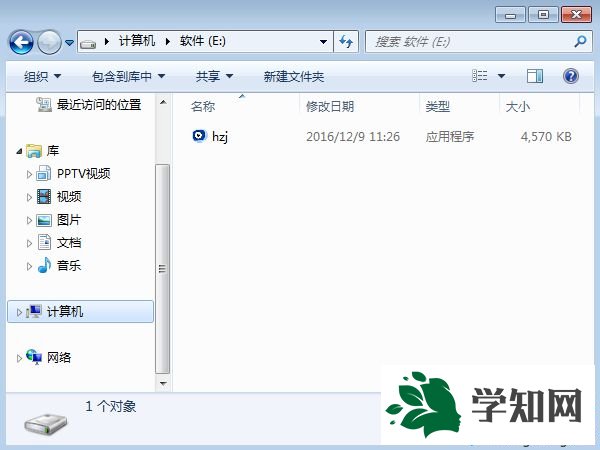
2、雙擊hzj.exe打開,在“備份還原”中可以備份當(dāng)前電腦的系統(tǒng)和資料;
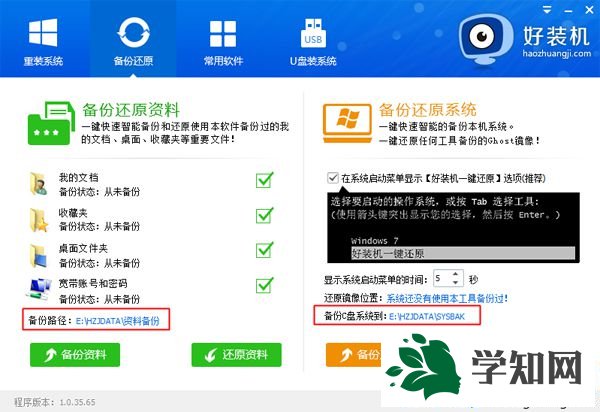
3、在“重裝系統(tǒng)”頁面,選擇【Ghost系統(tǒng)】,點擊【立即重裝系統(tǒng)】,如果本地有g(shù)host系統(tǒng)
iso鏡像,選擇【本地系統(tǒng)】;
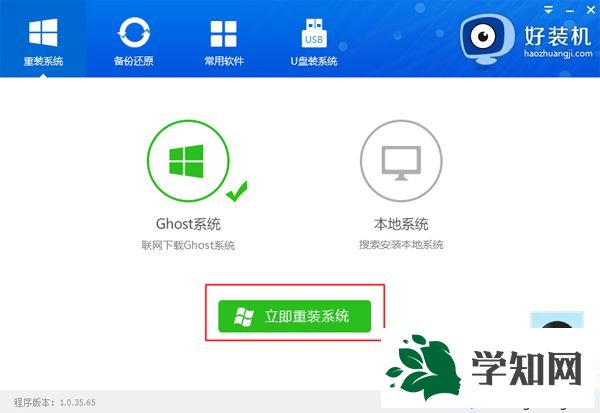
4、首先進行重裝環(huán)境檢測,如果檢測不通過,就不能用此方法重裝,檢測完成后,點擊下一步;
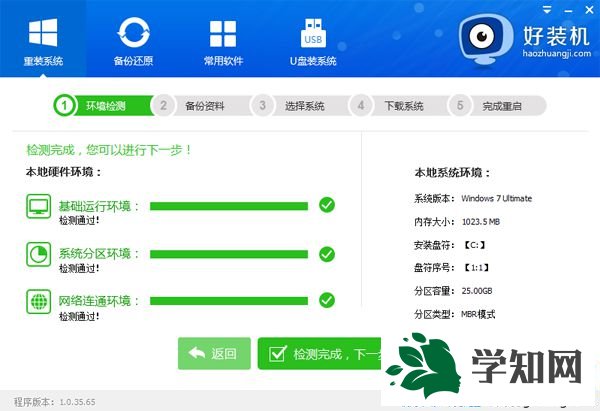
5、勾選需要備份的項目,點擊【備份資料進行下一步】;
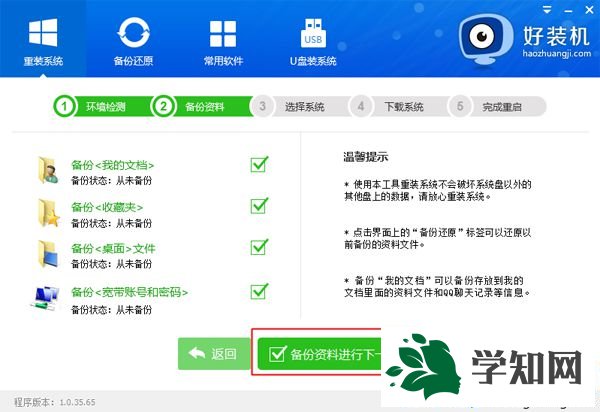
6、接著選擇要重裝的操作系統(tǒng),一般情況下單核處理器選擇XP,小于1G內(nèi)存選擇xp,4G內(nèi)存以下建議選擇32位,4G內(nèi)存以上建議選擇64位;
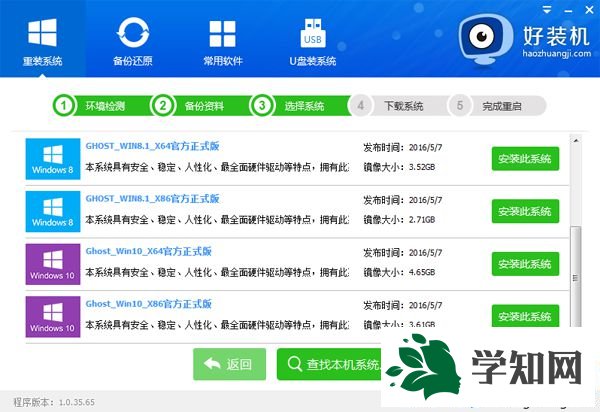
7、比如選擇在線重裝win7 x86
旗艦版也就是win7 32位系統(tǒng),點擊【安裝此系統(tǒng)】;
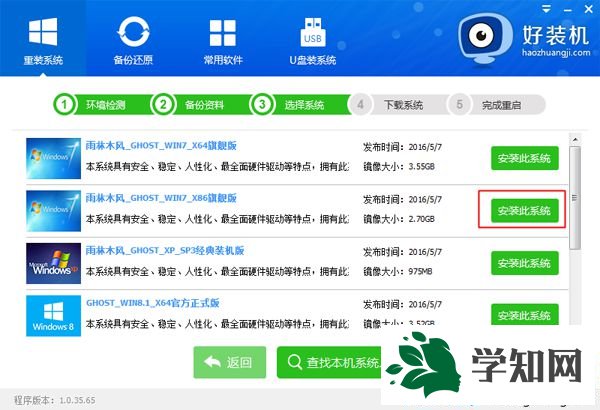
8、在這個界面中執(zhí)行在線下載win7系統(tǒng)鏡像的過程,下載時間根據(jù)網(wǎng)速的快慢而有所不同;
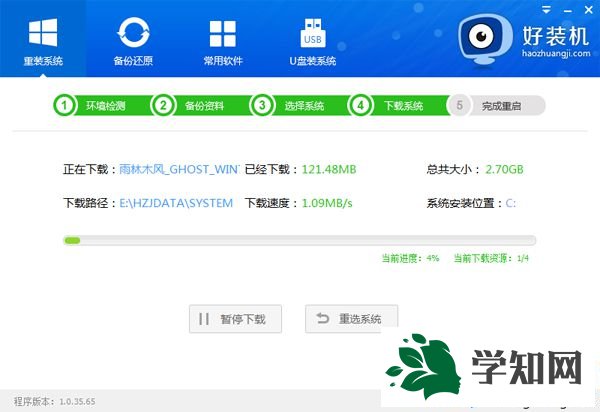
9、win7系統(tǒng)鏡像下載完成后,重裝工具會自動給電腦安裝引導(dǎo)項;
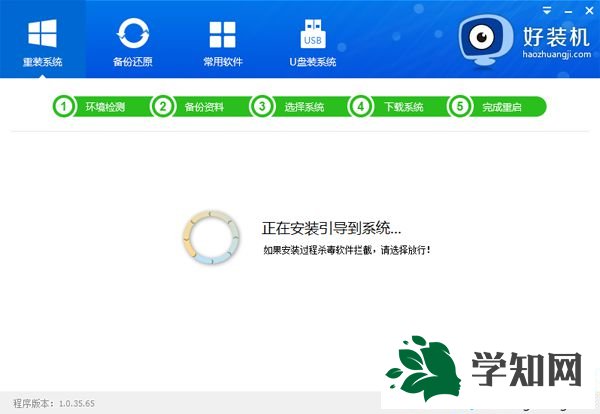
10、引導(dǎo)文件安裝完成后,提示系統(tǒng)準(zhǔn)備就緒,10秒后就會自動重啟;
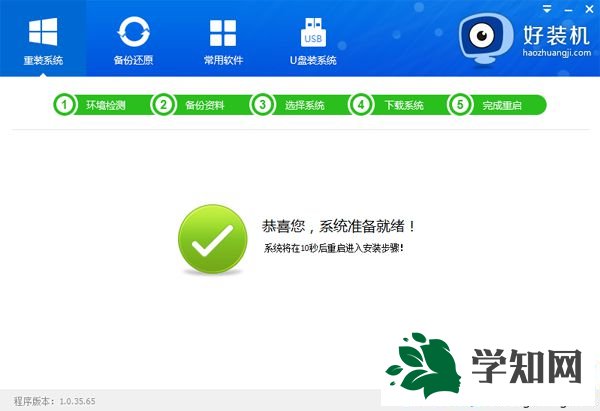
11、
電腦重啟后,啟動界面出現(xiàn)【好裝機重裝系統(tǒng)】引導(dǎo)項,默認自動選擇這個進入;
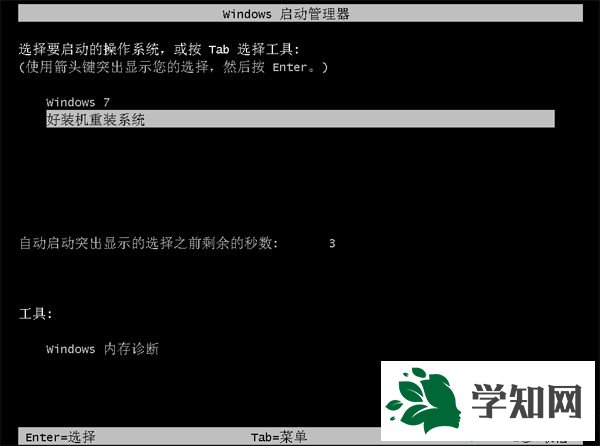
12、啟動進入好裝機在線重裝界面,開始在線一鍵重裝win7系統(tǒng),這個階段等待5分鐘左右;
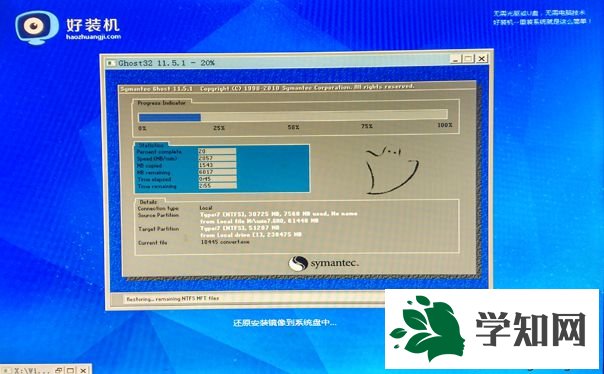
13、上一步執(zhí)行完成后電腦會重啟進入到這個界面,執(zhí)行win7系統(tǒng)組件安裝和配置過程;
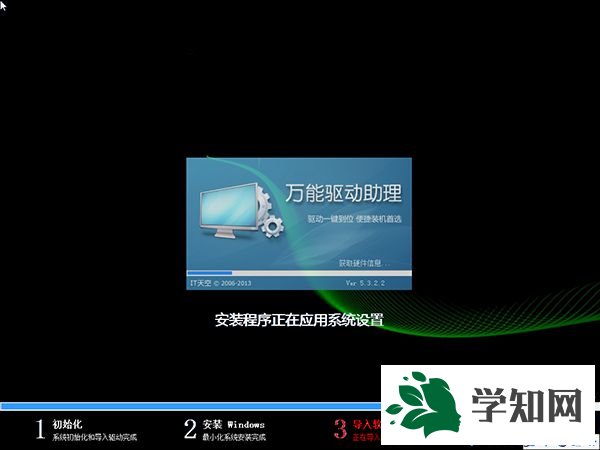
14、5分鐘左右重啟進入全新win7
系統(tǒng)桌面,電腦系統(tǒng)一鍵重裝過程結(jié)束;

電腦系統(tǒng)一鍵重裝步驟就是這樣了,操作步驟非常簡單,僅僅需要一個軟件,如果你不懂
怎么重裝系統(tǒng),可以按照這個方法來重裝。 相關(guān)教程:電腦系統(tǒng)一鍵安裝怎樣裝電腦系統(tǒng)電腦怎樣裝win7系統(tǒng)一鍵重裝系統(tǒng)一鍵ghost怎么重裝系統(tǒng)
系統(tǒng)操作技巧 鄭重聲明:本文版權(quán)歸原作者所有,轉(zhuǎn)載文章僅為傳播更多信息之目的,如作者信息標(biāo)記有誤,請第一時間聯(lián)系我們修改或刪除,多謝。